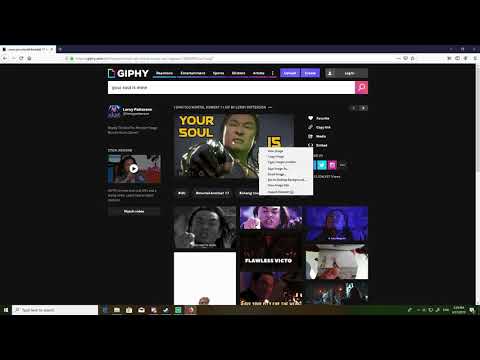Publikowanie zdjęć na Twitterze umożliwia udostępnianie zdjęć i innych obrazów w czasie rzeczywistym znajomym i obserwatorom na Twitterze. Po opublikowaniu Twojego zdjęcia Twoi obserwatorzy na Twitterze będą również mogli retweetować i udostępniać Twoje zdjęcia swoim znajomym i obserwatorom. Czytaj dalej ten artykuł, aby dowiedzieć się więcej o procesie udostępniania zdjęć na Twitterze.
Kroki

Krok 1. Zaloguj się na swoje konto na Twitterze, podając swoją nazwę użytkownika i hasło
Jeśli nie masz jeszcze konta na Twitterze, zarejestruj się.

Krok 2. Wpisz nowy tweet w polu oznaczonym „Utwórz nowy tweet
Można go znaleźć po lewej stronie ekranu głównego. Możesz też nacisnąć „n” na klawiaturze, aby utworzyć nowy tweet.

Krok 3. Kliknij wyszarzoną ikonę przedstawiającą „zdjęcie” znajdujące się pod tweetem po lewej stronie
Wyświetli się wyskakujące okienko z prośbą o przesłanie zdjęcia z komputera.

Krok 4. Przejdź do zdjęcia, które chcesz przesłać z komputera i na Twittera
Wybrany obraz nie może przekraczać 3 megabajtów i musi być w formacie pliku „.gif, „ „.jpg” lub „.png”.
Jeśli Twoje zdjęcie nie spełnia tych wymagań, rozważ zmianę formatu pliku lub zmniejszenie rozmiaru zdjęcia w ulubionym oprogramowaniu do edycji zdjęć

Krok 5. Kliknij swoje zdjęcie, aby wybrać obraz i dodać go do tweeta
Twój obraz pojawi się pod tweetem w rozmiarze miniatury, a ikona aparatu będzie teraz niebieska.

Krok 6. Sprawdź, czy Twój tweet ma wystarczającą liczbę znaków, aby zmieścić dodane zdjęcie
Gdy dodasz zdjęcie, w Twoim tweecie pojawi się skrócony link do witryny, który Twoi znajomi i obserwatorzy mogą kliknąć, aby zobaczyć Twoje zdjęcie w swojej przeglądarce. Link do witryny dla Twojego zdjęcia będzie wykorzystywać część z 280 znaków dozwolonych w tweecie.
Jeśli po dodaniu zdjęcia liczba znaków w tweecie jest mniejsza niż 0, dostosuj i skróć tekst wpisany w tweecie, aby link do zdjęcia był w pełni wyświetlany w tweecie

Krok 7. Kliknij przycisk „Tweetuj”, aby opublikować swoje zdjęcie na Twitterze
Twoi znajomi i obserwujący będą teraz mogli wyświetlić Twoje zdjęcie po kliknięciu linku w Twoim tweecie.
Porady
- Aby usunąć obraz z Twittera, przejdź do tweeta zawierającego obraz, który chcesz usunąć, a następnie kliknij małą ikonę „x” znajdującą się po prawej stronie pliku obrazu. Twój tweet będzie nadal publikowany; jednak obraz nie będzie już dołączany do tweeta. Po usunięciu Twoi znajomi i obserwatorzy nie będą już mieli dostępu do Twojego obrazu. Kliknij tutaj, jeśli chcesz dowiedzieć się, jak usunąć tweeta.
- Jeśli zdecydujesz się, aby Twoje konto na Twitterze było prywatne lub „chronione”, Twoi obserwatorzy nadal będą mogli oglądać Twoje zdjęcia; jednak użytkownicy, którzy Cię nie obserwują, nie będą już mieli dostępu do Twoich zdjęć.
- Jeśli chcesz, aby cały obraz był widoczny w podglądzie tweeta, użyj poziomego obrazu o proporcjach 2:1 (np. 1024 x 512 pikseli).
- Prześlij swoje zdjęcia do witryny do udostępniania zdjęć innej firmy obsługiwanej przez Twittera, jeśli chcesz, aby Twoi obserwatorzy mieli dostęp do Twojej galerii zdjęć. Przykładami witryn zewnętrznych, z których możesz korzystać, są TwitPic, ImageShack i Instagram. Odwiedź witrynę „ListCamp” dostarczoną w sekcji Źródła tego artykułu, aby zobaczyć więcej przykładów witryn do udostępniania zdjęć innych firm obsługiwanych przez Twitter.